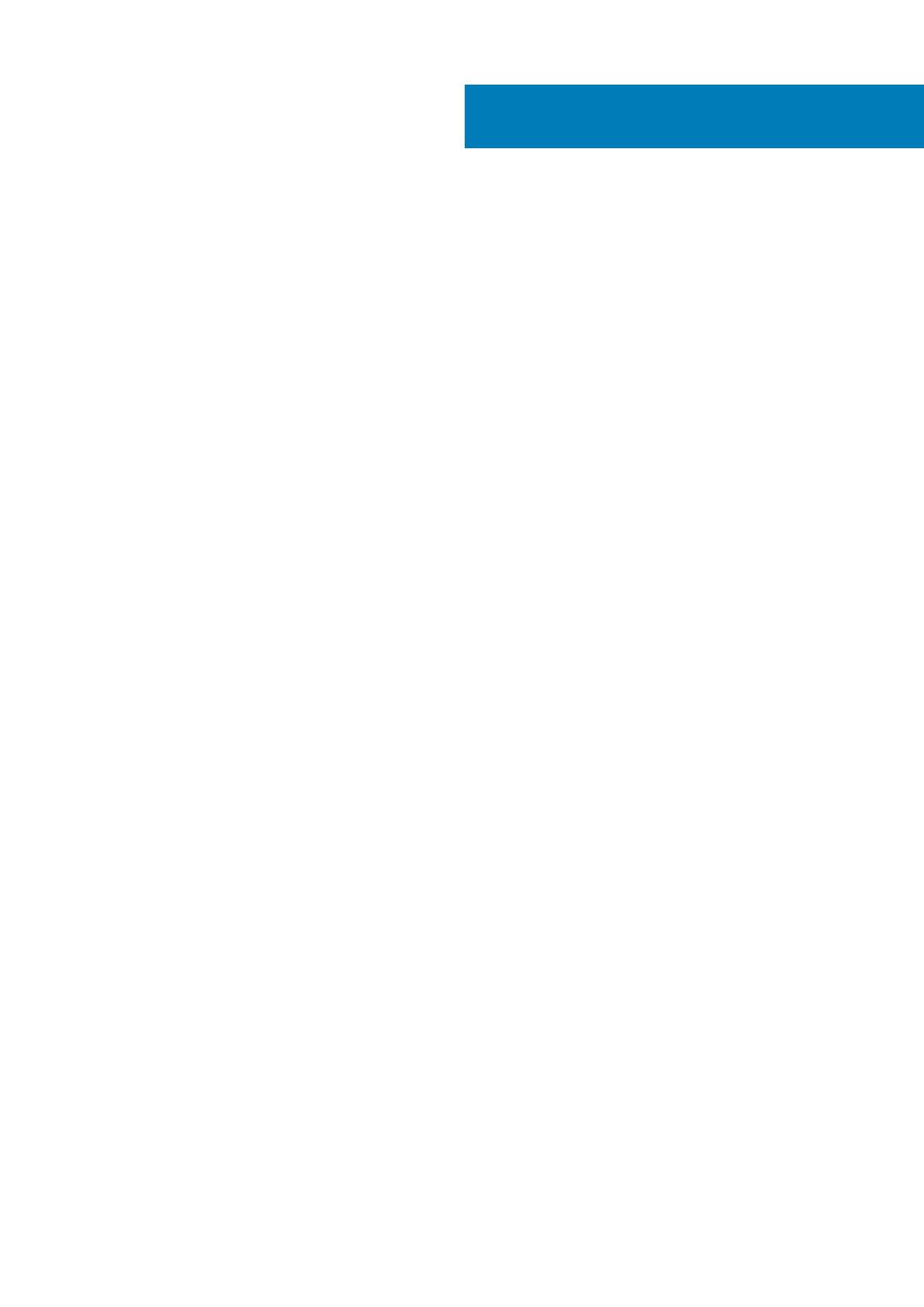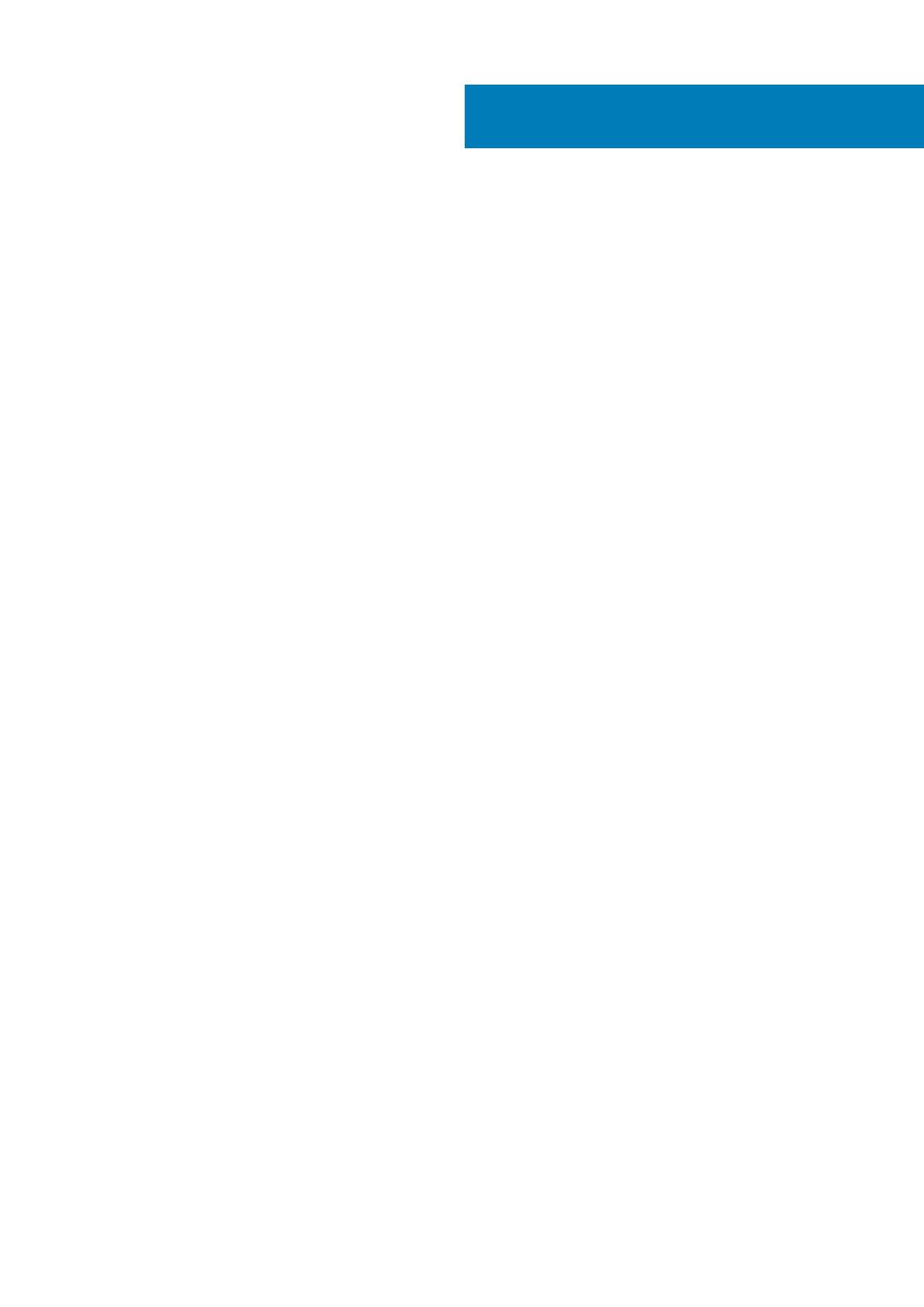
1 Nastavenie počítača XPS 13 7390 2 v 1............................................................................................4
2 Zariadenie XPS 13 7390 2 v 1 z rôznych pohľadov............................................................................ 6
Vpravo.....................................................................................................................................................................................6
Vľavo....................................................................................................................................................................................... 6
Podstavec...............................................................................................................................................................................7
Displej...................................................................................................................................................................................... 8
Spodná strana........................................................................................................................................................................ 9
Režimy.....................................................................................................................................................................................9
3 Technické údaje o zariadení XPS 13 7390 2 v 1................................................................................11
Rozmery a hmotnosť:........................................................................................................................................................... 11
Procesory...............................................................................................................................................................................11
Čipová sada............................................................................................................................................................................11
Operačný systém................................................................................................................................................................. 12
Pamäť.....................................................................................................................................................................................12
Porty a konektory.................................................................................................................................................................12
Komunikačné rozhrania....................................................................................................................................................... 13
Zvuk....................................................................................................................................................................................... 13
Skladovanie........................................................................................................................................................................... 14
Čítačka pamäťových kariet................................................................................................................................................. 14
Klávesnica..............................................................................................................................................................................14
Kamera...................................................................................................................................................................................15
Dotyková plocha...................................................................................................................................................................15
Gestá na dotykovom paneli...........................................................................................................................................15
Napájací adaptér...................................................................................................................................................................16
Batéria....................................................................................................................................................................................16
Displej.....................................................................................................................................................................................17
Snímač odtlačkov prstov.....................................................................................................................................................18
Video...................................................................................................................................................................................... 18
Prostredie počítača..............................................................................................................................................................18
4 Displej Dell s nízkou hladinou modrého svetla................................................................................ 19
5 Klávesové skratky.......................................................................................................................20
6 Získavanie pomoci a kontaktovanie spoločnosti Dell.......................................................................22
Obsah
Obsah 3